Bir Google Formu oluşturmak oldukça basittir. Ancak yanıtlar, Google Formlar'ın merkezinde yer alır. Bir Google Formu oluşturup başkalarıyla paylaştıktan sonra, onların yanıtlarını beklemelisiniz.
Ardından, "Google Formumu kimin yanıtladığını nasıl belirleyebilirim?" sorunu ortaya çıkıyor. Endişelenme. Google Form yanıtlarını görüntülemek basittir. Burada yanıtları görüntülemek için iki yöntem vardır: Google Formlar.
Yanıtları incelemek için mevcut formunuza herhangi bir şey eklemenize veya değiştirmenize gerek yoktur. Bununla birlikte, metin, gerçekleştirilmesi gereken birkaç önlemin ana hatlarını çizmektedir.
Başlayalım.
KAYNAK KODUNU KULLANARAK GOOGLE FORMLARINDA YANITLARI NASIL BULABİLİRSİNİZ?
Google Formlar ile hazırladığınız online ödevinizde kopya çekmeye niyetlendiyseniz, bugün hiç şansınız yok.
Google Form yanıtları, Inspect öğesi veya HTML kaynak kodu kullanılarak görüntülenemez. Daha önce çalışmış olabilir, ancak Google o zamandan beri hatayı düzeltti.
Artık Google Formlar'ın kopya çekmeye izin vermediği anlaşıldığına göre, asıl Google Form yanıtlarını görüntüleme konusuna geçelim.
Not: Hem mobil hem de masaüstü kullanıcıları aşağıdaki yöntemleri kullanabilir.
1. YÖNTEM: GOOGLE FORM YANITLARINI İZLEYİN
Google Formlarınıza verilen yanıtları görüntülemenin en basit yöntemlerinden biri doğrudan formun kendisindendir.
Nasıl devam edeceğiniz aşağıda açıklanmıştır:
1 Adım:
Google Drive'a gidin ve Google Formunuzu açın.
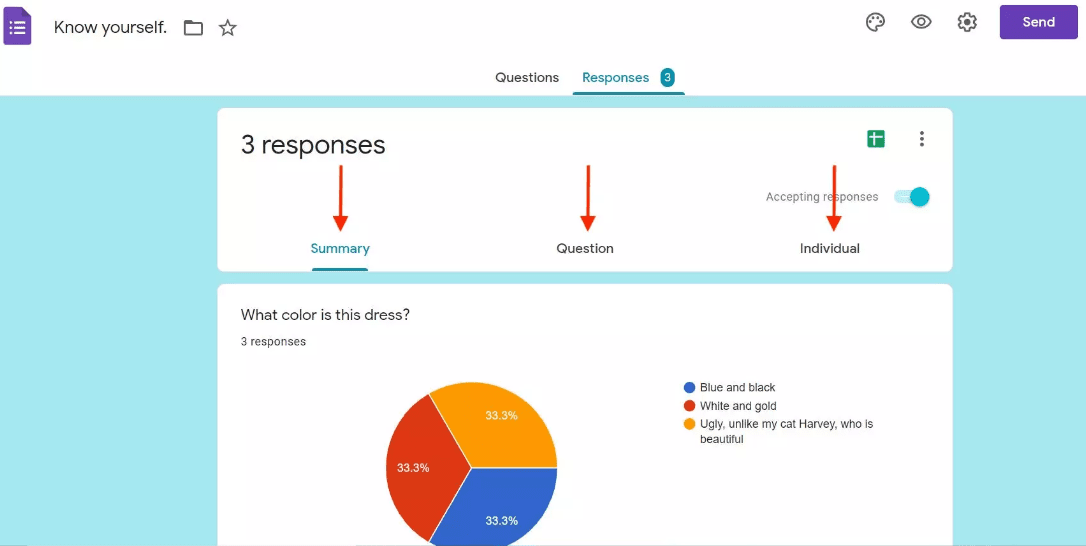
2 Adım:
Yanıtlar sekmesine dokunun veya tıklayın.
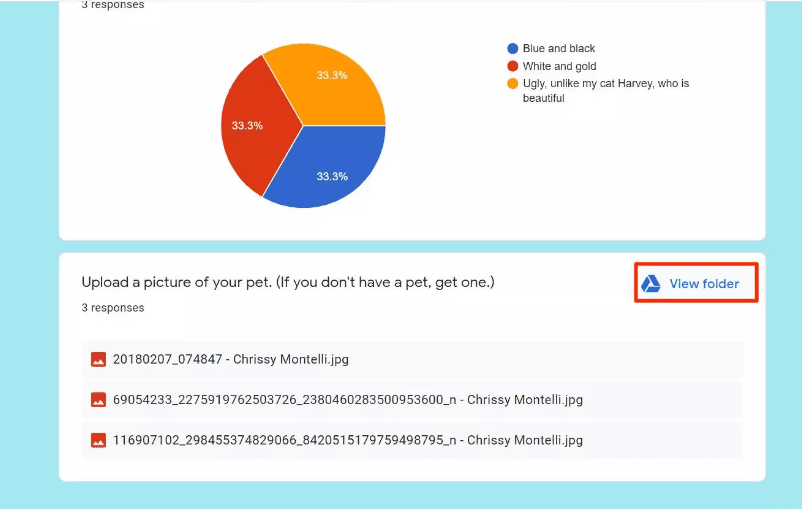
3. Adım:
Sayfanın en altına gidin ve üç sekme daha göreceksiniz - Soru, Özet, Bireysel.
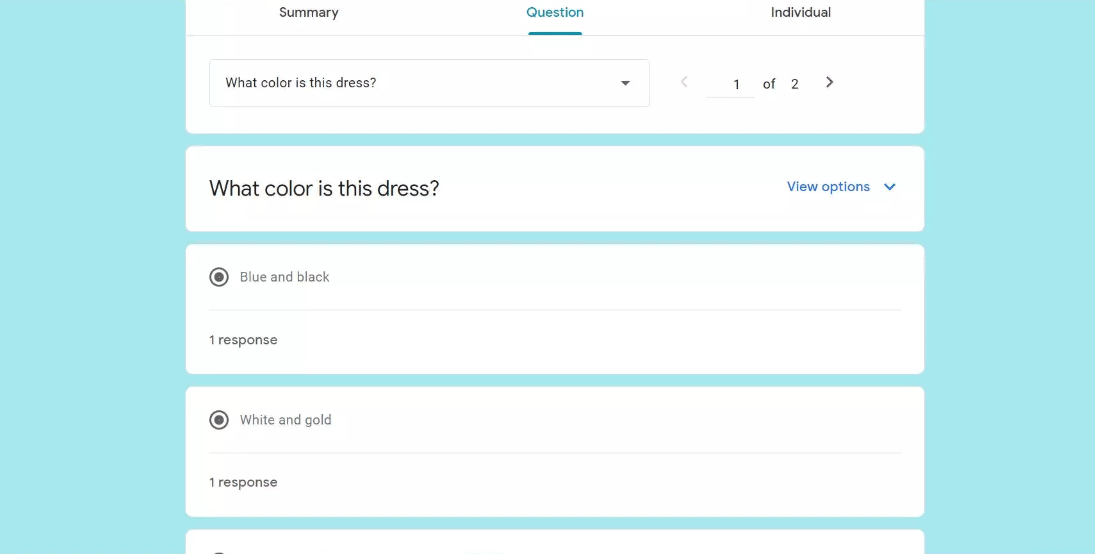
Varsayılan olarak açık olan Özet sekmesindeki grafikler ve çizelgeler kullanılarak yanıtların bir genel görünümü görüntülenir. Bir anket yapmak için Google Formlar kullanıyorsanız özellikle yararlıdır.
Soru sekmesi, her soruya verilen kullanıcı yanıtlarını görüntüler. Sorular arasında gezinmek için ok tuşlarını veya açılır menüyü kullanabilirsiniz.
Bireysel olarak en fazla değeri sağlayan sekmedir. Burada bir bireyin tüm yanıtlarını bulacaksınız. Kullanıcıyı değiştirmek için ok tuşlarını kullanın veya açılır menüden kullanıcıyı seçin.
Bahşiş: Kişiyi tanımlamak için, adını veya e-posta adresini isteyen bir soru ekleyin veya Google Form'da E-posta adresi topla'yı etkinleştirin. Aynı işlemler aşağıdaki 1. ipucunda gösterilmektedir.
YÖNTEM 2: YANITLARI GOOGLE E-Tablolarında Görüntüleyin
1. tekniği kullanarak yanıtların nasıl göründüğünü beğenmediyseniz, alternatif bir yöntem var. Temel olarak, Google Formunuza verilen tüm yanıtlar da bir e-tabloda tutulur.
E-tabloya erişmek için Google Drive'dan gerekli Google Formunu açın. Yanıtlar sekmesini seçmeniz yeterlidir. En üstte bir Google E-Tablolar simgesi bulunur. Linke tıklayınız.
Formunuzun adını içeren bir e-tablo açılacaktır. Burada, anketinize verilen tüm yanıtları keşfedeceksiniz.
Pro İpucu: Google Formunuzu açmaya gerek kalmadan hızlı bir şekilde erişebilmek için bu e-tablonun bağlantısını yer imlerinize kaydedin.
1. İPUCU: CEVAP VEREN KİŞİNİN ADINI BULUN
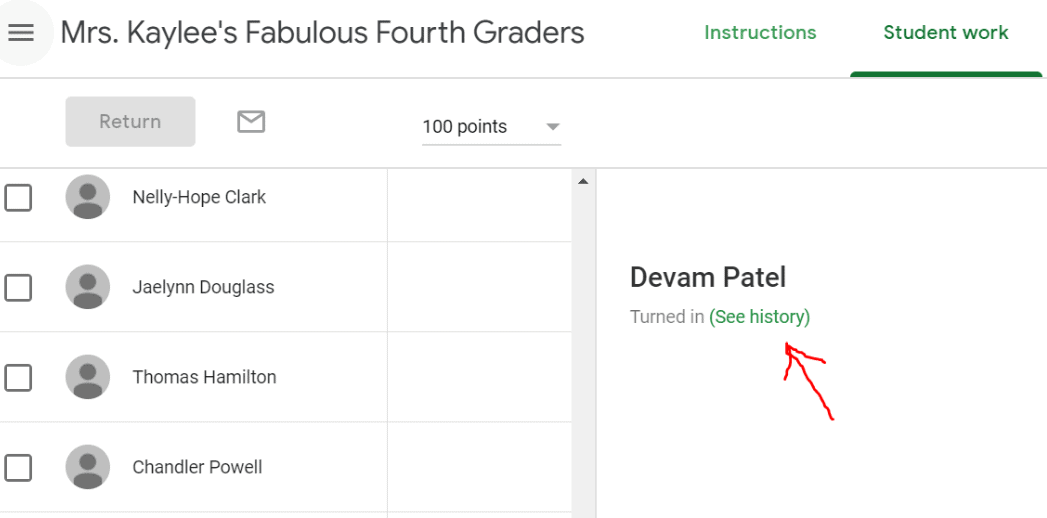
Formunuzda ad için bir alan yoksa veya e-posta Adres, genellikle onu dolduran kişiyi tanımlayamazsınız. Böylece, iki seçeneğiniz var. İlk olarak, kullanıcının adını ve e-posta adresini isteyen bir sorgu ekleyin.
Google Formlar ayarlarında E-posta kimliği topla seçeneğini etkinleştirin. Bunu gerçekleştirmek için gerekli formu yaratıcı veya düzenleyici olarak açın. Sayfanın üst kısmındaki Ayarlar simgesini tıklayın.
Yeni bir pencere açılacaktır. Genel sekmesinde "E-posta adreslerini topla"nın yanında bulunan onay kutusunu etkinleştirin. Google şimdi formunuza yanıtlayanların e-posta adreslerini vermelerini gerektiren bir soru ekleyecektir.
Not: Daha önce iki alternatiften birini seçmeden insanlarla paylaştığınız mevcut formlar için yapabileceğiniz çok az şey var. Daha az kişiyle paylaşılıyorsa, yukarıda listelenen iki seçenekten birini etkinleştirerek tekrar paylaşın.
İPUCU 2: FORMLAR DOLDURULDUĞUNDA E-POSTA BİLDİRİMLERİ
Size kolaylık sağlamak için, Google Formlar için e-posta uyarılarını etkinleştirmelisiniz. Temel olarak, form her gönderildiğinde bir e-posta bildirimi alırsınız. Bu, yanıtlar için Google Formunuzu veya bağlantılı elektronik tablosunu tekrar tekrar kontrol etme ihtiyacını ortadan kaldırır.
E-posta bildirimlerini etkinleştirmek için Google Drive'dan Google Formunu açın. Sayfanın üst kısmındaki Yanıtlar sekmesini seçin.
Yanıtlar altındaki üç nokta simgesini seçin.
Yeni yanıtlarla ilgili e-posta bildirimleri almak istiyorsanız, 'E-posta bildirimleri al'ı seçin.
Hızlı Linkler:
- Blog Yazmaya Yeni Başlayanlar Kılavuzu
- Blogunuzu ve Trafiğinizi Artırmak İçin Etkili Stratejiler
- Affiliate Pazarlama Nedir?
Sonuç Google Formlar 2024'te Nasıl Yanıt Alınır?
Umarız bu yayın, Google Formlarınıza verilen yanıtları bulmanıza yardımcı olmuştur. Daha fazla kolaylık olarak, diğer formlardan soruları içe aktarabilir ve Google Dokümanlar, Sayfalar vb.


